- Yazar Lauren Nevill [email protected].
- Public 2023-12-16 18:56.
- Son düzenleme 2025-01-23 15:25.
Pratikte görüldüğü gibi, birçok kişisel bilgisayar kullanıcısı, İnternet'e girerken bir şifreyi onaylama gibi zorluklarla karşı karşıya kalmaktadır. Bu ciddi bir sorun değil, ancak kullanıcıların yarısından fazlası sadece rahatsız.
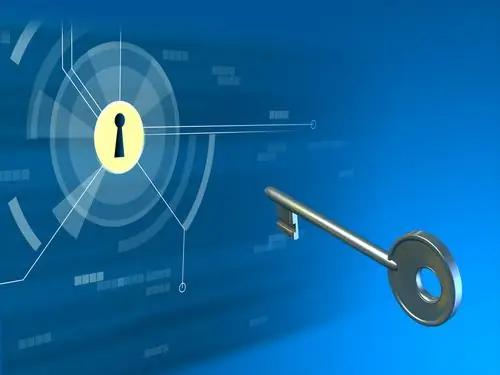
Bu gerekli
- - bir bilgisayar;
- - internet.
Talimatlar
Aşama 1
Bu sorun oldukça hızlı ve kolay bir şekilde çözülebilir. Her şeyden önce, bilgisayarı her zamanki gibi açın. Ardından, birkaç özel işlem yapmanız gerektiğinden İnternet'e gitmeyin.
Adım 2
"Başlat" menüsüne tıklayın, ardından "Denetim Masası" sekmesini açın. "Ağ Komşuları" kısayolunu bulmanız gerekiyor. Bu dizin, bilgisayarınızın tüm aktif bağlantılarını ve dolayısıyla ayarları içerir. Bu menüye başka bir şekilde de ulaşabilirsiniz. "Bilgisayarım" kısayoluna tıklayın. Tüm yerel sürücülerin bir listesini göreceksiniz. Sol köşede, "Ağ Bağlantısı" nı bulabileceğiniz küçük bir menü olacaktır.
Aşama 3
Bu menüye girdikten sonra bilgisayarınızda kurulu olan internet bağlantısını bulmanız gerekiyor. Bunu yapmak için "Tüm bağlantıları göster" düğmesini tıklayın. Ardından, istediğiniz kısayolu seçin. Örneğin, "Beeline" olabilir. Bilgisayarınızda bağlantı, İnternet hizmetini sağlayan şirketin adını alacaktır.
4. Adım
Ardından, farenin sağ tuşuyla kısayola tıklayın ve "Özellikler" i seçin. Ardından "Seçenekler" sekmesine gidin. "Çevirmeyi" ayarlamak için tasarlanmış özel bir menü görünecektir. Bağlanırken sürekli veri soruyorsanız, "Ad, şifre, sertifika iste" öğesinde bir onay işareti vardır. Bu öğeyi devre dışı bırakmanız gerekir. "Bağlantı ilerleme durumunu görüntüle" gibi bir öğeyi de etkinleştirebilirsiniz. Bu parametre, bağlantı durumunu gerçek zamanlı olarak görmenizi sağlar.
Adım 5
İnternetin tüm özellikleri yapılandırılmışsa, "Tamam" düğmesine tıklayın ve bu menüyü kapatın. Ardından, bilgisayarınızı yeniden başlatın ve İnternet'e bağlanmayı deneyin. Şimdi verileri onaylamayacaksınız.






